これから空の青や木々の緑を撮影する機会も増えてきますが、色を自然に鮮やかにするというのは中々難しいですよね。特に空は色が濁りやすいです。
ただ、そもそも空って何色で出来ているのか掘下げて考えてみたことはありますか?
そりゃ、青色って思うかもしれませんが、でも完全な青色ではないですよね。複数の色が混ざっているはずです。
じゃ、空を濁らせる要素は何なのか、空をより青くする要素は何なのか・・・。
その辺をちょっと知ってみるとレタッチに役立つかもしれません。私もまだまだですが勉強がてらに書いてみたいと思います。
目次
Psの「特定色域の選択」を使ってみよう
Psの「特定色域の選択」とは
Psの「特定色域の選択」は他の色に影響を与えることなく特定の色だけを選んで補正することができる機能です。

色調補正パネルのここにあるやつです。
特定の色系を選択し、それに対してだけ補正を加えることが可能です。

例えば、レッド系に対してブラックを100%にしてみます。


レッド系だけ暗く変化しました。
この機能を使えば青空や木々の緑だけ上手く補正することができます。
Psの「特定色域の選択」の効果
では使い方の前にその効果を見てみたいと思います。

これは6月に山で撮った写真ですが、空が濁ってイマイチ青くありません。
これを「特定色域の選択」だけで補正するとこうなります。

比べるとこうです。
なかなか自然な雰囲気に仕上がっていると思います。
空を青くするのにLrで「かすみの除去」がありますが、ややもするとギドギドしやすいですし、コントラストとか明瞭度みたいなものも結構大きく変化します。それに比べ特定色域の選択は使いやすくナチュラルに仕上げやすいように思います。
もう少し例を見てみます。
空だけ自然な感じに青くなります。多少、植物に影響が及んでいるようですがこれも簡単に補正できます。いちいち細かなマスクを作らなくて済むのでとても楽です。
植物の緑はこんな感じに。
真夏のエネルギッシュな緑も再現できます。
しかも、これも木の幹などには効果が及んでいません。マスク不要です。
Psの「特定色域の選択」の使い方
では、使い方を見てみましょう。とても簡単です。
色調補正から「特定色域の選択」をクリック。


まず表示された属性パネルで「相対値」から「絶対値」に変更します(相対値は変化量が少なくより暗く濁った部分に補正が効く傾向になります。一方で絶対値は変化量が大きくより鮮やかで明るい部分に効く傾向になります)。
次に調整したい色系を選択します。

今回は空を補正してみます。空はシアン系とブルー系で構成されているのでこの2つを調整していきます。
シアン系を選択します。

シアンとマゼンタを上げ、イエローを下げます。
ブルー系を選択します。

ここでも同様にシアンとマゼンタを上げ、イエローを下げます。
これだけで空の青さが増しまます。

ただ、この写真では右下の人の青いジャケットまで色が変わってしまっているので、この辺はマスクで効果が及ばないようにしてください。
では、「特定色域の選択」にはシアン・マゼンタ・イエローの3つのスライダーがありますが(ブラックは除く)、どのようにスライダーを動かせば良いのでしょうか・・・。
それは以下の通りになります。
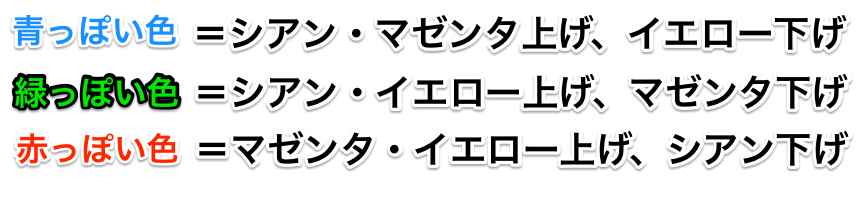
青っぽい色(空や海など)、緑っぽい色(草木など)、赤っぽい色(紅葉や夕日など)は上の組み合わせで色の濁りを除去し鮮やかにすることが出来ます。
先ほどの植物(緑っぽい色)の写真はグリーン系とイエロー系を選択し、それぞれシアンとイエローのスライダーを上げ、マゼンタのスライダーを下げています。


スライダーを動かす幅は好みですが、とても簡単に補正できます。
では、なぜシアン・マゼンタ・イエローのスライダーを動かすだけでこのような変化が起こるのでしょうか!?
CMYの強弱で何が変わる!?
「特定色域の選択」で動かすスライダーはシアン・マゼンタ・イエロー(CMY)ですが、実際のところ写真はレッド・グリーン・ブルー(RGB)のチャンネルで色を扱うことが殆どです(RGBモード)。
それぞれの色がどの色に対応しているのか!?
ではここで、シアン・マゼンタ・イエロー(CMY)とレッド・グリーン・ブルー(RGB)の関係を色相環を使い見てみたいと思います。

これで見るとイエローとブルー、マゼンタとグリーン、シアンとレッドが正反対に位置しているのが確認できます。この関係を補色と呼びます。ブルーとイエローは補色の組み合わせと言うことです。
実は補色はお互いに強い影響を及ぼし合い、特に相手の色を濁らす傾向にあります。
試しに色相環でブルー系にイエローを加えてみると。


濁った暗い色になります。
この点を踏まえて考えると、「特定色域の選択」で空を補正する際にイエローを下げるという作業は、青空を濁らす要素であるイエローを取り除くということになります。そうすると青空はより鮮やかになりますね。
では、シアンとマゼンタを上げるのはどういった効果があるのでしょか!?
補色の関係では一方が増えると片方が減るようになっています。そうするとシアンが増えればレッドが減る、マゼンタが増えればグリーンが減ることになります。


したがって、シアンとマゼンタを上げるというのはレッドとグリーンを下げることになり(暗くすることになり)、残りのブルーが相対的に上がる(明るくなる)ということになりますね(RGBモードにおいて)。こうして空の青が強くなる訳です。
赤っぽい色や緑っぽい色についても同じようなことが起こっています。
ややこしくて難しいですが、Psで「特定色域の選択」を使い特定の色を強調させるには、とりあえずこれを覚えれば役に立つはずです。
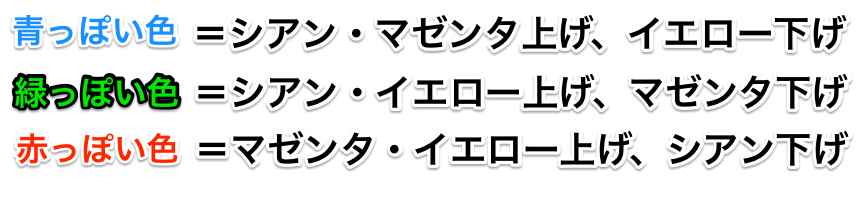
やり過ぎるとくどくなるので注意ですが。
まとめ
色相環をモニターの横に貼っておけば便利かもしれませんね!
レタッチは理論的な部分もありますね!






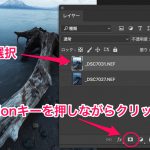

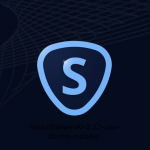

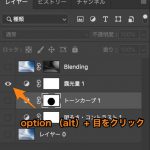



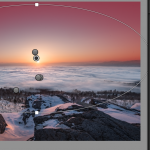
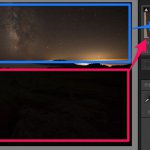







 失敗しない一眼レフカメラの三脚の選び方!4つの三脚選びで押さえるべきポイント。
失敗しない一眼レフカメラの三脚の選び方!4つの三脚選びで押さえるべきポイント。 NDフィルターが欲しい。NDフィルターの選び方とおすすめNDフィルター。
NDフィルターが欲しい。NDフィルターの選び方とおすすめNDフィルター。 初めてのフルサイズ機でセンサークリーニング!センサーのゴミ・ほこりを自分で綺麗にしよう!
初めてのフルサイズ機でセンサークリーニング!センサーのゴミ・ほこりを自分で綺麗にしよう! 一眼レフカメラの購入で一緒に必要なもの!初心者がカメラとレンズ以外に揃えるものとは!?
一眼レフカメラの購入で一緒に必要なもの!初心者がカメラとレンズ以外に揃えるものとは!? Sigma(シグマ)14㎜F1.8Artをレビュー!Nikon(ニコン)14-24㎜F2.8と比較してみる!
Sigma(シグマ)14㎜F1.8Artをレビュー!Nikon(ニコン)14-24㎜F2.8と比較してみる!
初めまして、ブログをちょこちょこ拝見させていただいております
Adobe Lightroomも使われてたと思いますが、今回の記事の特定色域の選択と、LrにもあるHSLやカラーパレットとはほぼ同じ感じなんでしょうか
私は未だにクラウド版ではないので、良い機能があれば移行しようかなって思っております
美緒さん
初めまして、コメントありがとうございます!
LrのHSLやカラーパレットと確かに似ていますが、ちょっと違うと思います。
文章でお伝えづらいですが、Psの方が繊細な調整ができる気がします。
私は殆どLrでレタッチしていますが、気合が入った一枚はPsで丁寧に仕上げたりしますね:)